win11系統如何安裝ipx協定? IPX 是指互聯網分組交換協議,很多用戶在使用電腦的時候,都需要開啟安裝該協議,才能使用其他功能。但有不少用戶不清楚,電腦中沒有ipx協定要怎麼加入設定。今天小編就以windows11系統為例,來告訴大家電win11系統沒有ipx協定加入設定教程,有需要的用戶們趕緊來看一下吧。
 pcHjljY/orq4="title="win11系統如何安裝ipx協定">
pcHjljY/orq4="title="win11系統如何安裝ipx協定">
#1、首先,右鍵點選工作列右下角的【網路圖示】,然後選擇【網路和Internet 設定】;
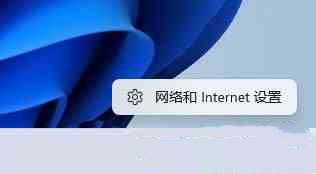
#2、設定窗口,左側邊欄,點選【網路與Internet 】 ,右側點選【進階網路設定(檢視所有網路介面卡,網路重設) 】;

3、相關設定下,點選【更多網路介面卡選項】;

4、網路連接窗口,選擇本機連接,然後點選【右鍵】,在開啟的選單項目中,選擇【屬性】;
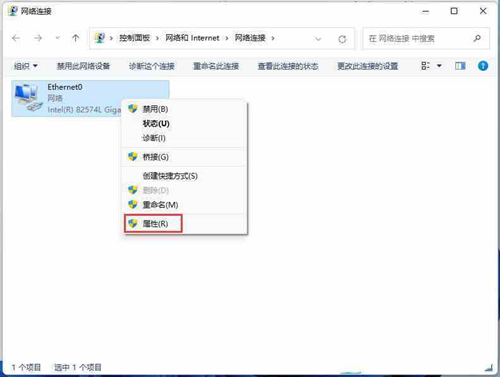
5、網路連線屬性窗口,點選底下的【安裝】;
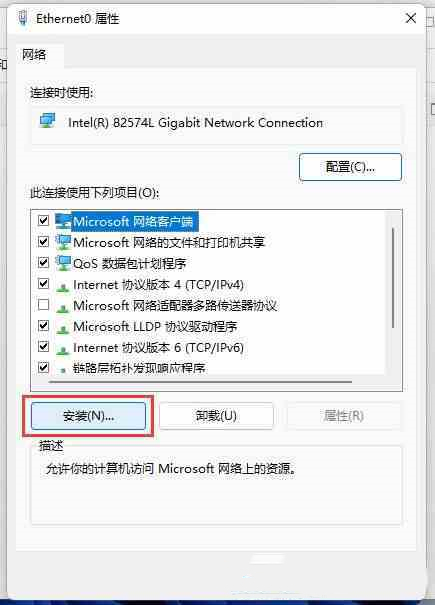
#6、選擇網路功能類型窗口,選擇【協定】,再點選【新增】;
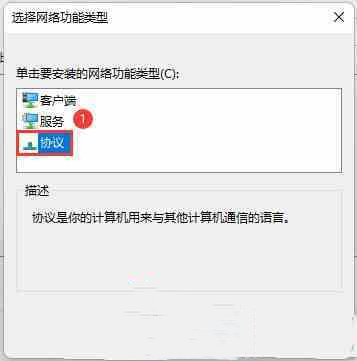
7、選擇網路協定窗口,選擇【可靠多播協定】,然後點選【從磁碟安裝】;

#8、從磁碟安裝窗口,點選【瀏覽】,找到已經準備好的驅動協助,然後選擇對應的系統版本,再點選【確定】即可;

#以上就是【win11系統如何安裝ipx協定-win11系統沒有ipx協定加入設定教學】全部內容了,更多精彩教學盡在本站!
以上是win11系統如何安裝ipx協議的詳細內容。更多資訊請關注PHP中文網其他相關文章!




